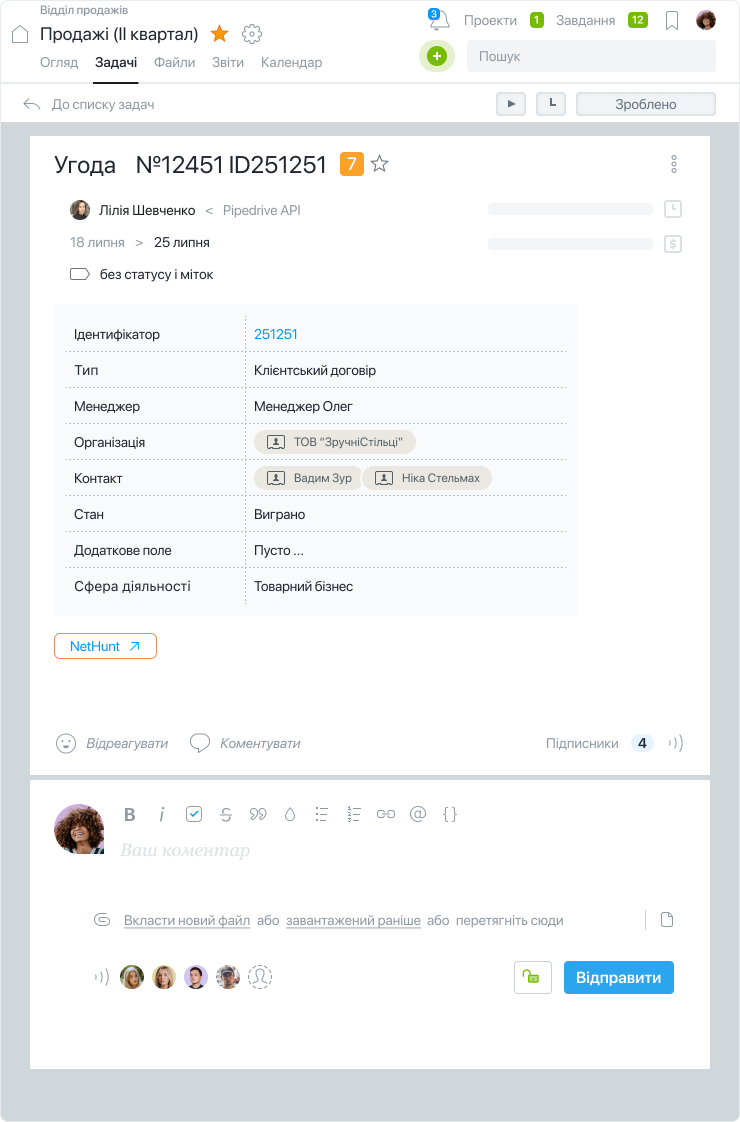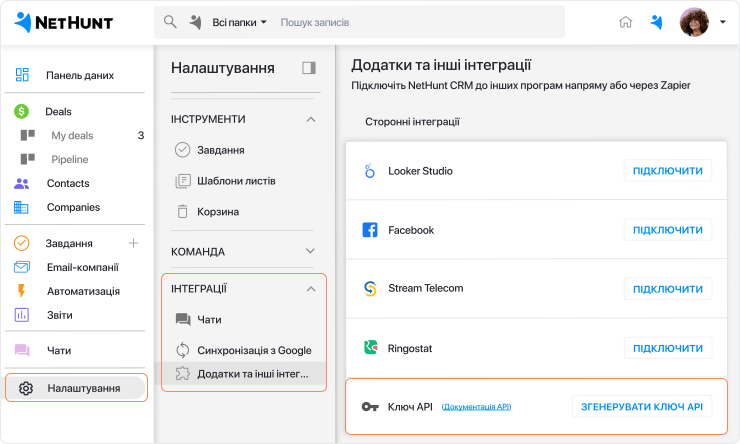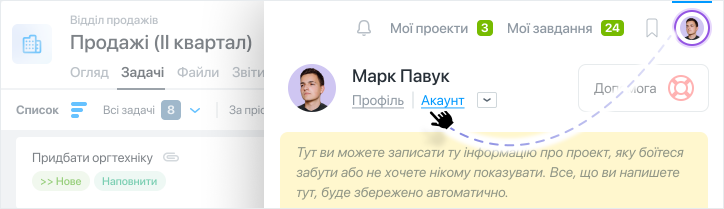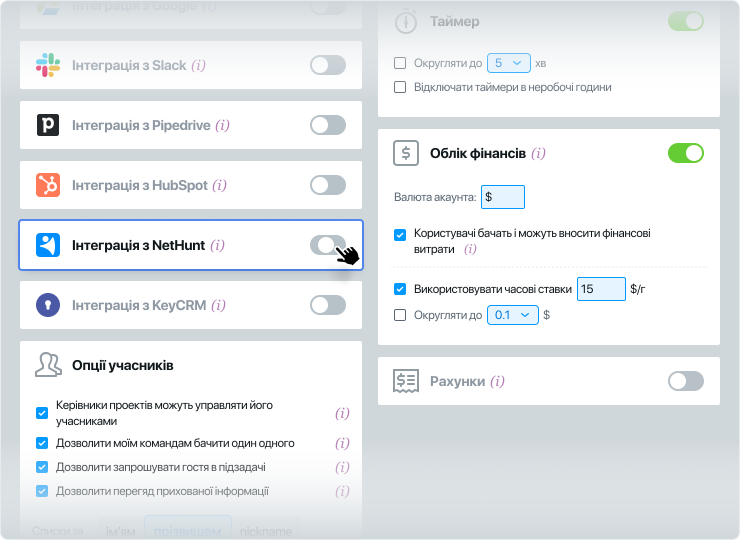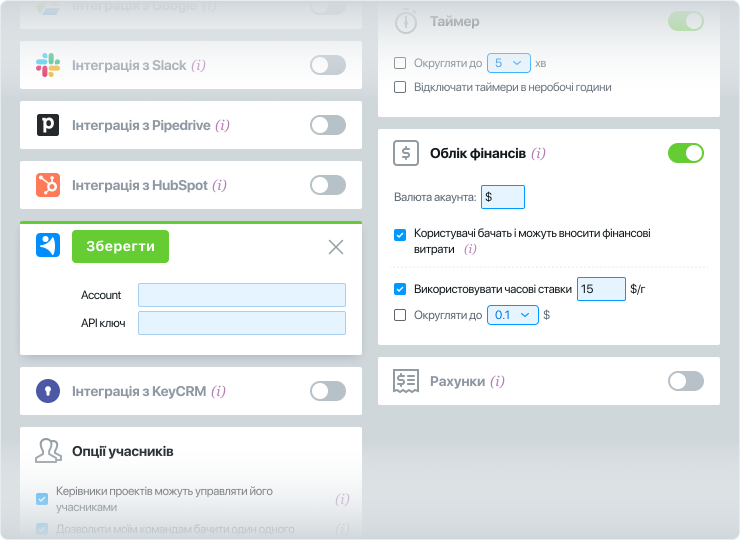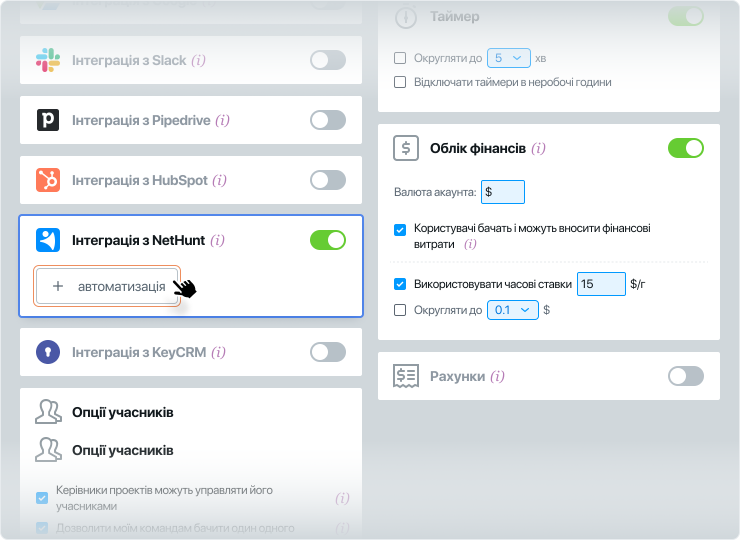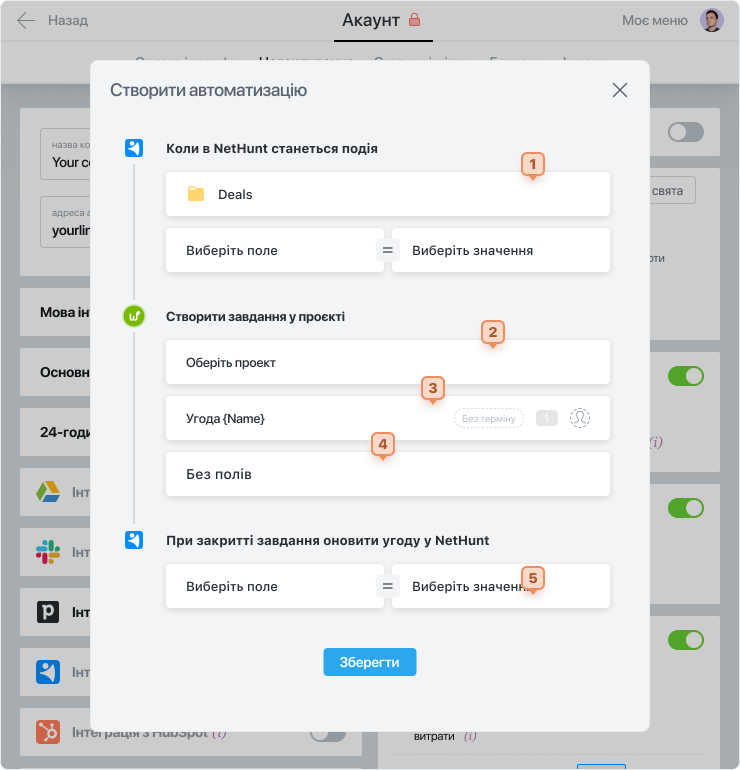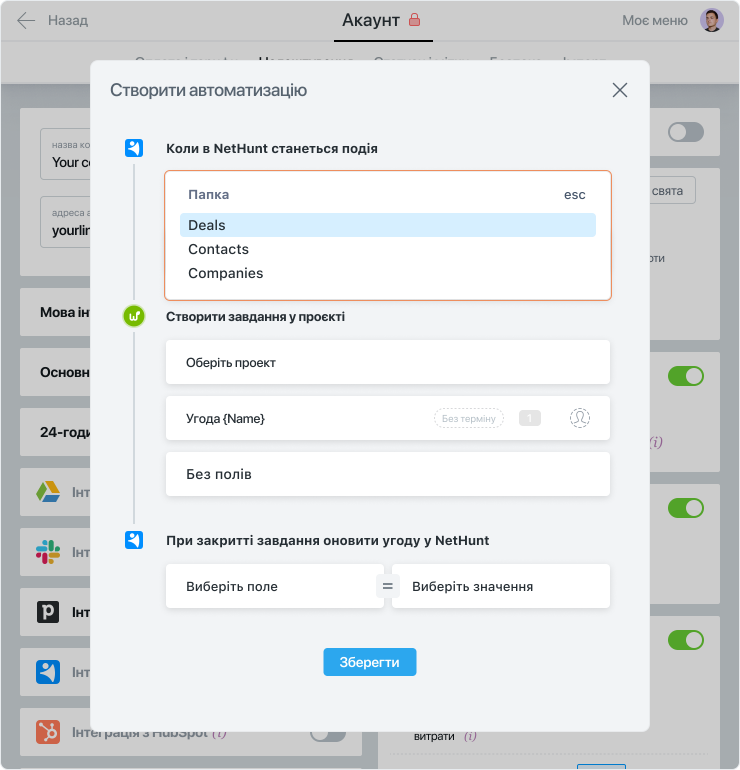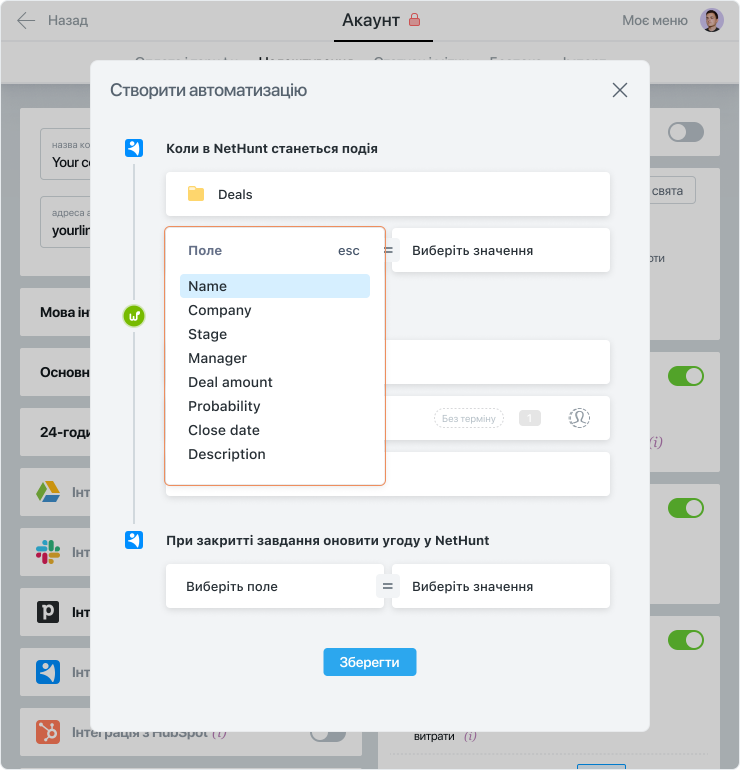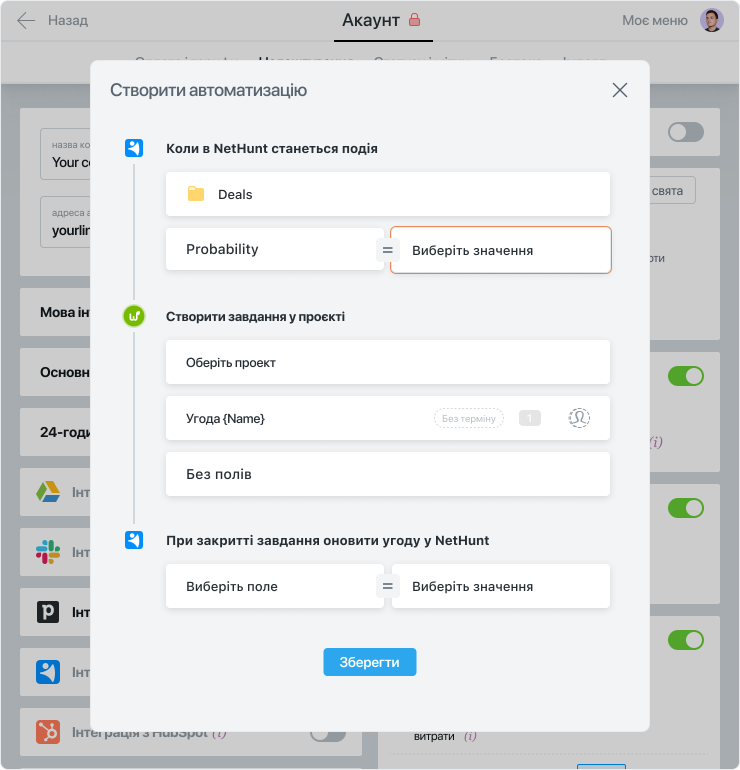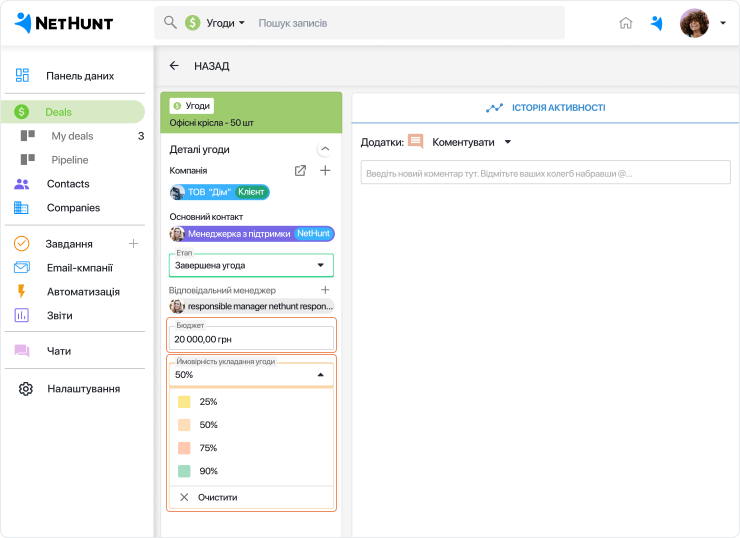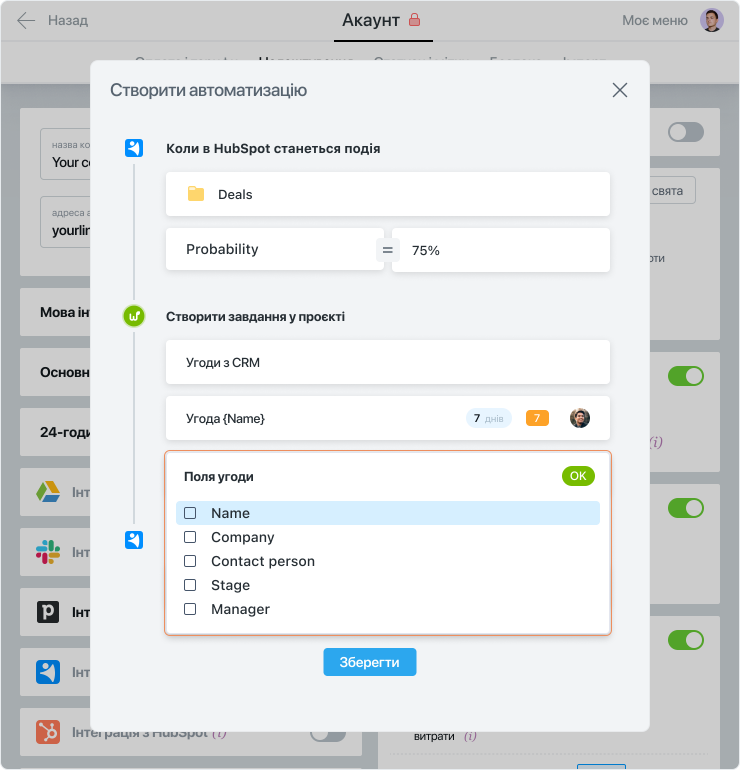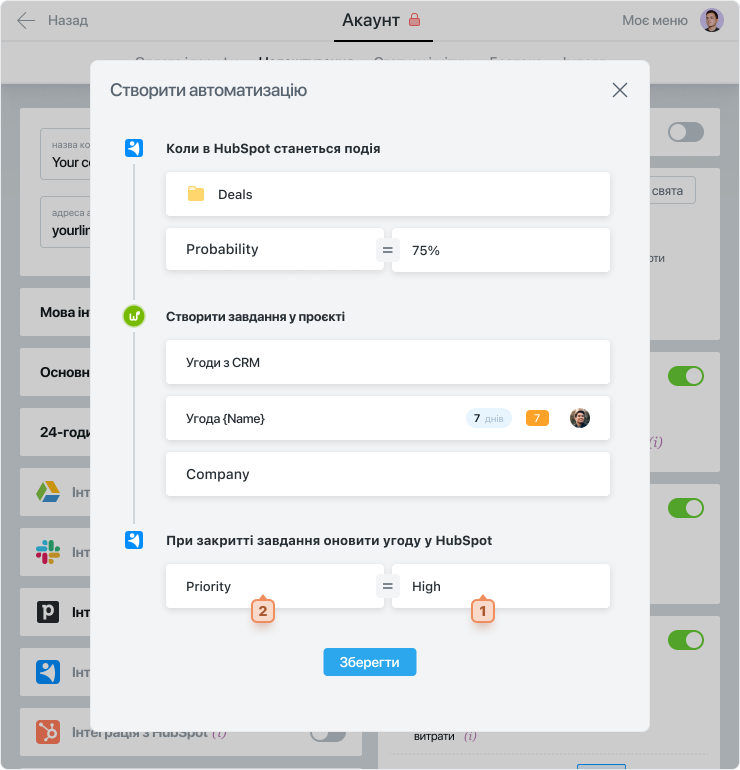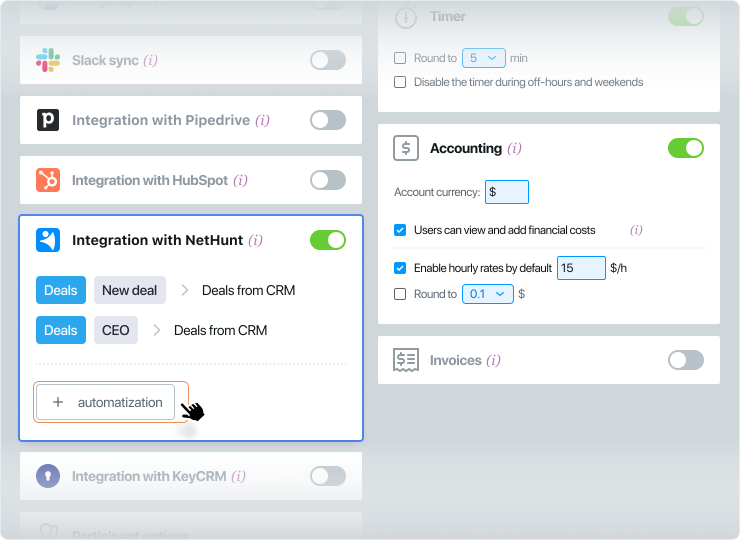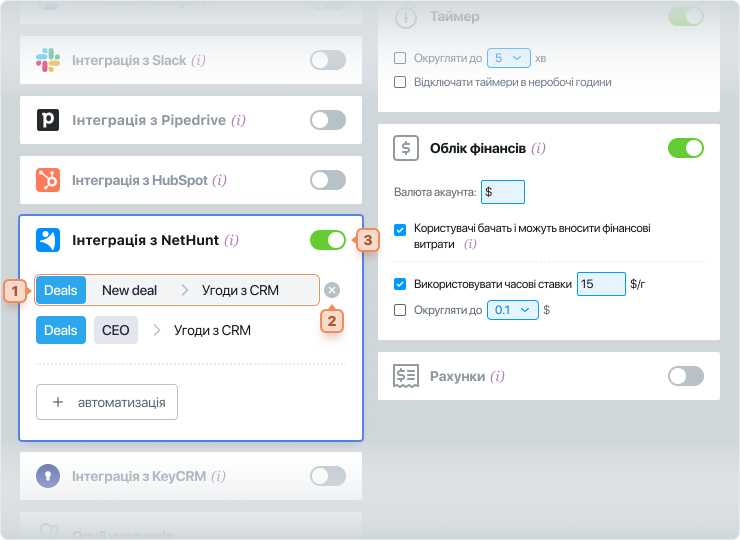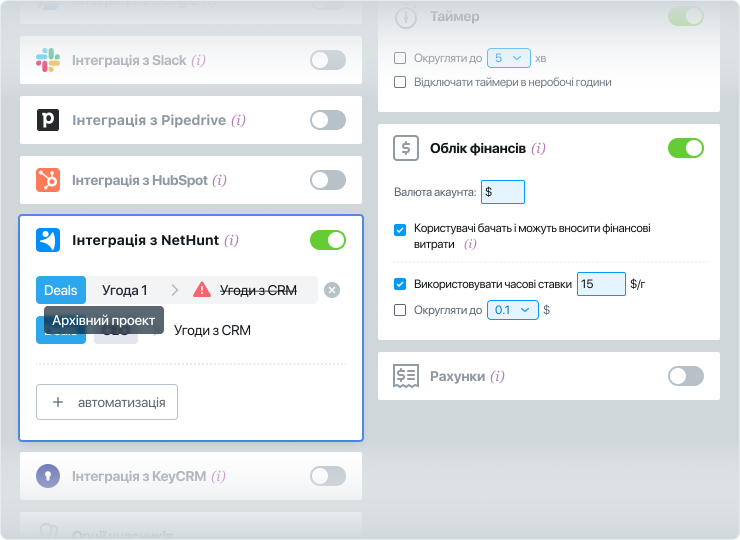Що потрібно для інтеграції з CRM NetHunt?
❇️ Інтеграція з NetHunt доступна на всіх поточних тарифних планах Worksection, окрім безкоштовного.
❇️ В CRM необхідно мати створений акаунт і відповідні права адміністратора.
❇️ В Worksection підключити інтеграцію можуть власники і адміністратори з правом “Доступ до налаштувань акаунту”.